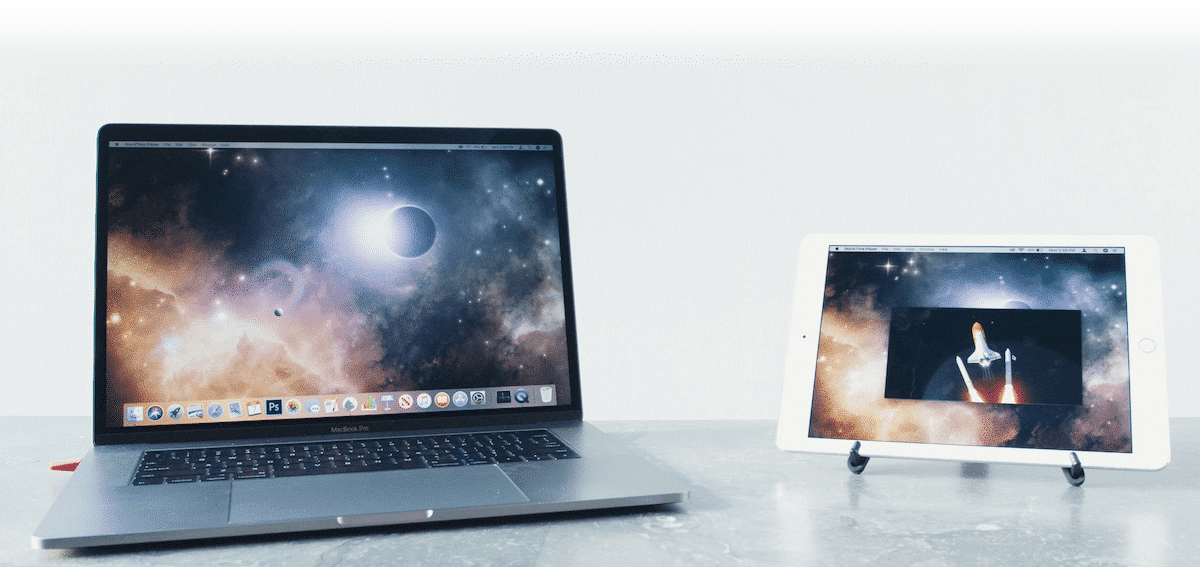
Для зеркального отображения экрана Mac у нас есть разные варианты, некоторые бесплатные, а некоторые платные. Конечно, не раз экран вашего Mac оставался маленьким, чтобы отображать так много приложений вместе, и возможность подключения дополнительного монитора, используя экран вашего iPad... приходила вам в голову.
В этой статье мы собираемся показать вам все варианты дублирования экрана Mac, используя либо собственные функции и устройства Apple, либо сторонние приложения или оборудование.

Используйте монитор или телевизор

Самое простое решение — подключить Mac к внешнему монитору, который есть у нас дома, или к телевизору, который мы не используем регулярно, через порт HDMI, USB-C или Display Port.
Если нам нужно какое-то кабель или переходник, мы можем быстро найти его на Amazon или в любом китайском магазине рядом с вашим домом.
Затем вы должны получить доступ к Системным настройкам и выбрать, как мы хотим, чтобы экран работал: дублирование изображения или расширение рабочего стола, это идеальный вариант.
Коляска мотоцикла
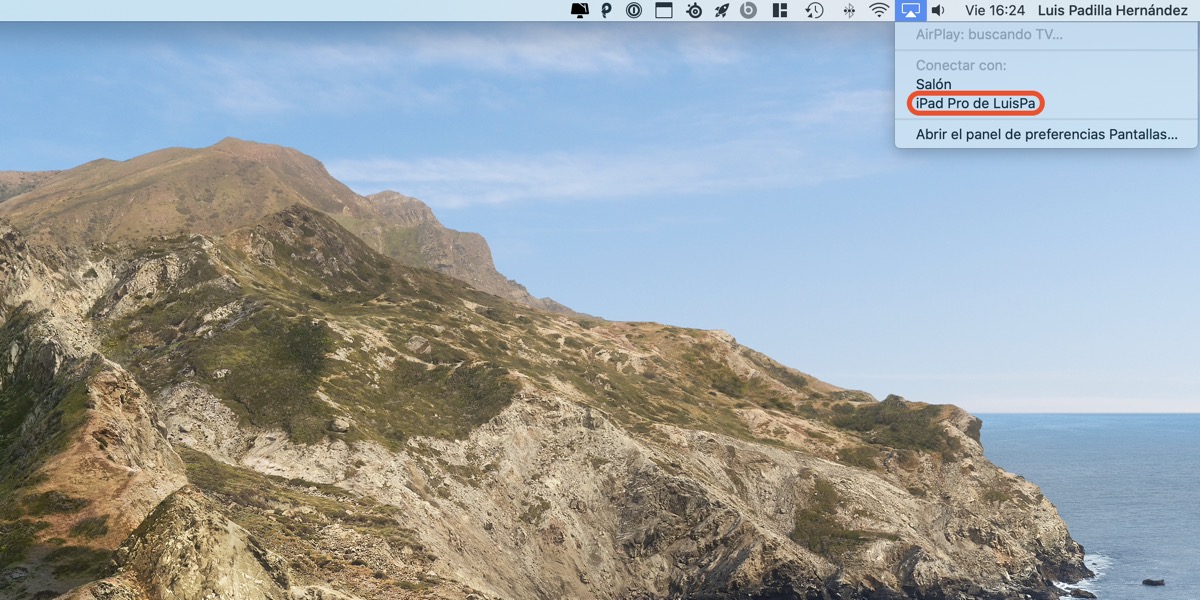
Sidecar – встроенная функция доступно начиная с iOS 13 и macOS Catalina это позволяет отображать и расширять рабочий стол Mac до экрана iPad, если оба устройства поддерживают эту функцию.
Если хотя бы одно из наших устройств не поддерживается, вы не сможете воспользоваться этой функцией без предварительного обновления одного из ваших устройств. Если ваш Mac начал выходить медленнее, чем обычно, может пора его отправить в отставку.

Совместимые модели Mac с коляской
- MacBook Pro 2016 или более поздняя версия
- MacBook 2016 или новее
- MacBook Air 2018 или более поздняя версия
- iMac 21 ″ 2017 г. или новее
- iMac 27 ″ 5K 2015 г. или новее
- iMac Pro
- Mac mini 2018 или новее
- Mac Pro 2019
Совместимые модели iPad с коляской
- iPad Pro все модели
- iPad 6-го поколения или новее
- iPad Air 3-го поколения или новее
- iPad mini 5-го поколения или новее
Как только мы убедимся, что наш IPad и Mac совместимы с этой функцией, первое, что мы должны сделать, это связать оба устройства с одним и тем же Apple ID и подключить их к одной и той же сети Wi-Fi.
Если вы хотите свести задержку к нулю, вы можете использовать зарядный кабель от вашего iPad. Расширяя / дублируя экран нашего Mac на iPad, если он совместим с Apple Pencil, мы можем использовать его для редактирования фотографий гораздо проще, чем с помощью мыши.
Чтобы дублировать содержимое экрана Mac на iPad, нажмите кнопку AirPlay, расположенную в Центре управления, и выберите имя iPad в качестве места назначения.

Чтобы отправить приложение на iPad, мы должны нажать и удерживать кнопку, чтобы развернуть окно приложения, которое мы хотим отправить на iPad, и выбрать «Перенести на». подменю.
AirPlay
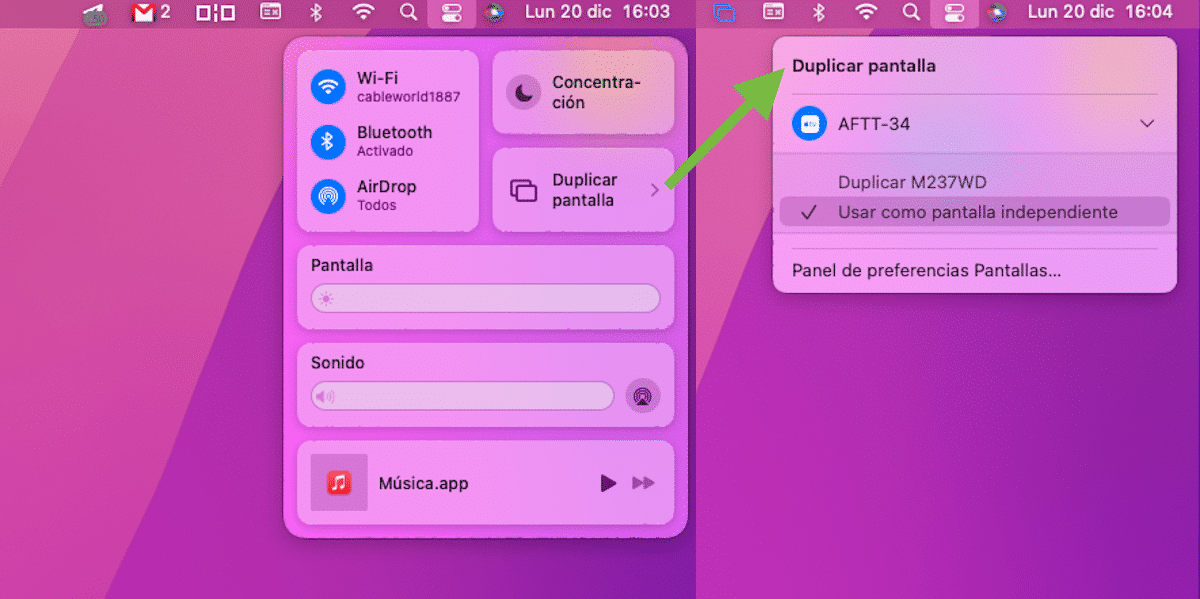
Если ваши потребности в зеркальном отображении экрана Mac очень редки, и у вас есть Apple TV или Fire TV Stick с установленным приложением AirServer, вы можете по беспроводной связи транслировать экран Mac на телевизор или расширить рабочий стол на том же экране на телевизор. AirPlay.
Чтобы использовать AirPlay для зеркального отображения или расширения экрана Mac, вы должны получить доступ к центру управления и нажать «Зеркальное отображение экрана». Далее в нем будут перечислены все устройства, на которые вы можете отправить сигнал с вашего Mac, чтобы отразить или расширить рабочий стол.
Выберите устройство, и изображение отобразится на устройстве. Если мы выберем опцию «Дублировать», на телевизоре будет отображаться то же изображение, что и на нашем Mac, но если мы используем опцию «Использовать как независимый экран», мы увеличим размер нашего рабочего стола.
Дуэт

Если у вас есть iPad, но ваша модель Mac или iPad не поддерживает описанную выше функцию Sidecar, вы можете использовать приложение Duet Display.
Duet Display — это приложение, которое позволяет нам расширить экран нашего Mac на нашем iPad (также и на iPhone, хотя это не имеет особого смысла).
Приложение оценено в 19,99 евро, хотя периодически оно появляется в продаже за 14,99 евро.
[магазин приложений 935754064]
Но, прежде чем покупать, желательно протестировать приложение через бесплатное приложение Duet Air.
[магазин приложений 1531326998]
Дисплей Luna

Решение, предлагаемое Luna Display, является самым универсальным из всех, но и самым дорогим. Luna Display предлагает нам те же функции, что и Apple Sidecar, но с любой моделью iPad и Mac на рынке.
Кроме того, это также позволяет нам использовать ПК с Windows, чтобы превратить его во второй экран для нашего Mac, либо дублировать экран, либо расширить рабочий стол.
Luna Display стоит 129,99 долларов. Он включает в себя ключ, который мы должны подключить к устройству, с которого мы хотим излучать сигнал, и установить соответствующее приложение на устройствах, где будет отображаться экран.
Это устройство доступно в трех типах подключения:
- USB-C (для Mac и Windows)
- Display Port для Mac
- HDMI для окон
У всех один и тот же, и он доступен через их веб-сайт.
Поделитесь своим экраном Mac с другим Mac
macOS изначально позволяет нам делиться экраном Mac на другом Mac. Если у вас дома два Mac и вы хотите отразить экран Mac на другом Mac, вам необходимо выполнить следующие шаги:
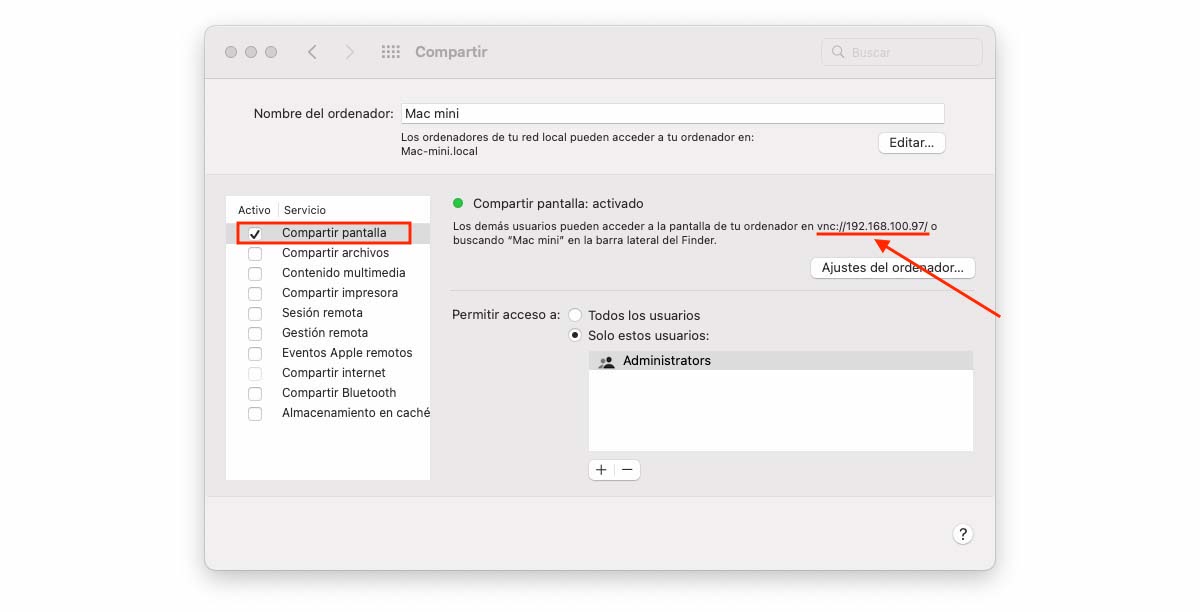
Прежде всего, мы должны активировать функцию «Поделиться экраном». Эта функция находится в Системных настройках > Общий доступ.
В верхней части этого окна отображается имя Mac, к которому мы собираемся подключиться. Он также показывает адрес, который мы можем использовать в Finder для удаленного доступа.
Теперь мы переходим к Mac, с которого мы хотим отобразить экран. В Finder должно отображаться имя этого Mac.
Если это не так, мы можем получить к нему доступ, введя указанный адрес (он подчеркнут на изображении выше) в разделе «Подключиться к серверу Finder».